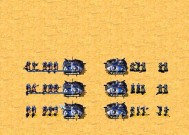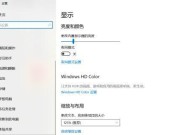移动电脑设置静态IP地址教程
- 数码百科
- 2025-03-20
- 34
- 更新:2025-03-13 02:35:13
在当今网络快速发展的时代,IP地址作为设备在网络中的唯一标识,扮演着至关重要的角色。对于移动电脑来说,动态分配的IP地址可能会在某些特定工作场景中带来不便,设置静态IP地址显得尤为重要。本文将为您详细讲解如何为移动电脑设置静态IP地址,并提供实用的教程和技巧。
什么是静态IP地址?
在开始设置之前,让我们先了解一下什么是静态IP地址。IP地址可以分为动态IP地址和静态IP地址两种。动态IP地址是由DHCP服务器在设备连接网络时自动分配的,而静态IP地址则需要手动设置,并且在设备连接到网络时不会改变。静态IP地址具有稳定性高的特点,适用于需要固定IP以便远程访问、服务器配置等高级网络应用。

移动电脑设置静态IP地址的步骤
步骤一:准备工作
在设置静态IP地址之前,您需要做好以下准备:
确保您有管理员权限,因为修改网络设置通常需要管理员权限。
记录下您网络中可用的静态IP地址范围、子网掩码、默认网关和DNS服务器地址。
步骤二:进入网络共享中心
1.在Windows系统电脑上,点击开始菜单,找到“控制面板”。
2.在控制面板中双击“网络和共享中心”。
3.点击左侧菜单的“更改适配器设置”。
步骤三:配置网络适配器的属性
1.在打开的网络连接窗口中,找到您正在使用的无线或有线连接,右键点击并选择“属性”。
2.在连接属性中,找到并双击“Internet协议版本4(TCP/IPv4)”。
3.选择“使用下面的IP地址”。
4.在IP地址栏输入您之前准备好的静态IP地址。
5.子网掩码、默认网关和首选DNS服务器分别填入合适的值。
6.如果有备用DNS服务器,也可以在此一并填入。
7.点击“确定”保存设置。
步骤四:确认设置
设置完成后,返回到命令提示符,输入`ipconfig`查看IP地址配置是否正确应用。

常见问题与解决方法
问题一:静态IP地址冲突
在某些情况下,您设置的静态IP可能与网络上其他设备的IP冲突。出现这种情况时,您需要更改冲突的静态IP地址,确保其在网络中是唯一的。
问题二:无法连接到互联网
设置静态IP后,如果无法连接到互联网,请检查您填写的IP地址、子网掩码、网关和DNS是否正确无误。错误的设置可能导致连接问题。
问题三:忘记之前的动态IP地址
如果您在设置静态IP前忘记记录动态IP地址相关信息,请重启路由器并观察一会儿,让设备重新获取到动态IP地址以作参考。
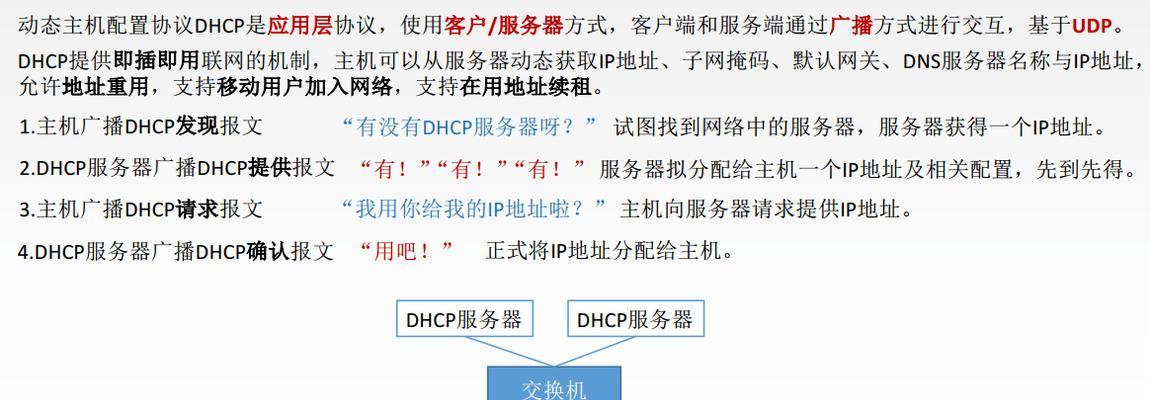
实用技巧
为了进一步提高您的网络使用体验,这里提供一些设置静态IP地址时的实用技巧:
使用不易产生冲突的IP地址段。比如路由器默认的私有IP地址范围192.168.1.x往往使用的人较多,您可以选择其他段如192.168.2.x或192.168.10.x等。
使用静态IP地址可以方便进行远程访问或设置局域网内的服务器。
为重要设备设置静态IP地址也有利于网络管理。
结语
通过本文的详细步骤指导,您应该能够顺利完成移动电脑的静态IP地址设置。请记得在操作过程中仔细核对每一步骤,以确保设置的准确性。希望本文对您有所帮助,祝您在网络设置过程中顺利。